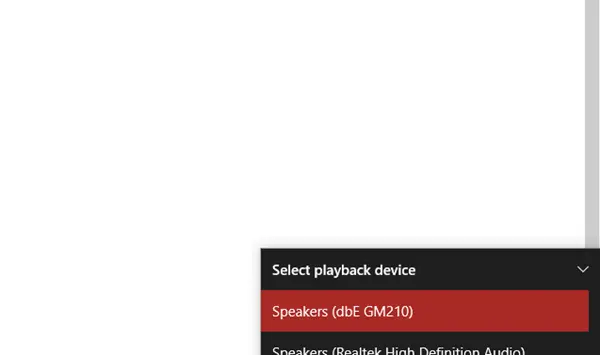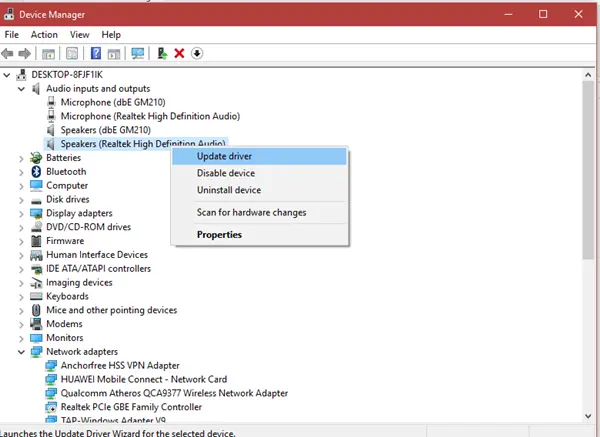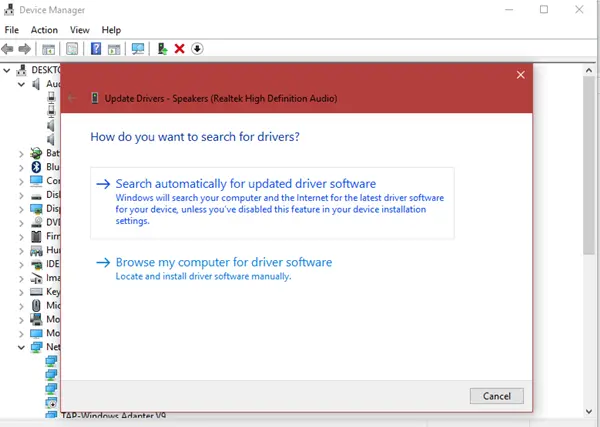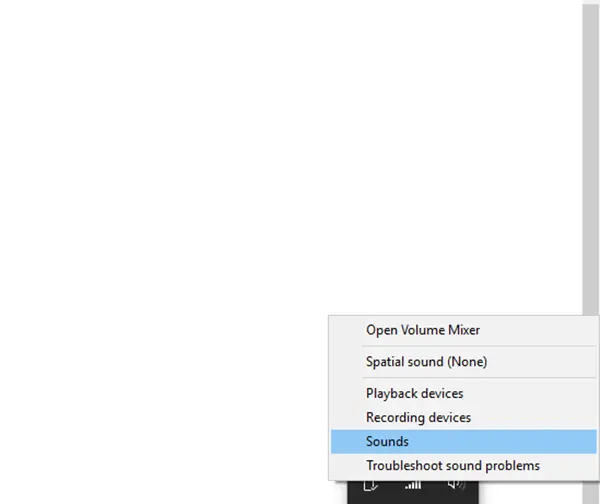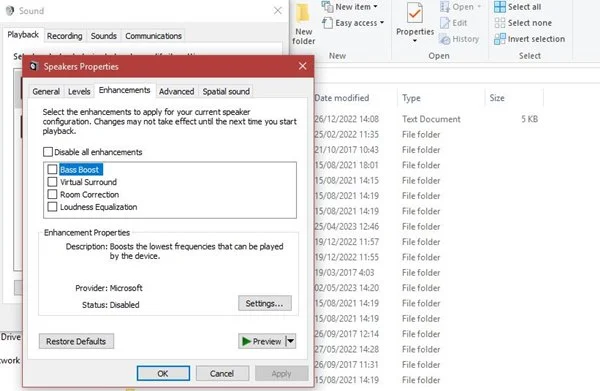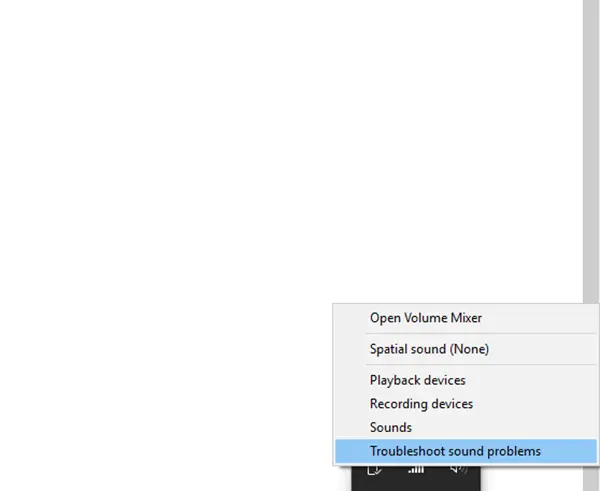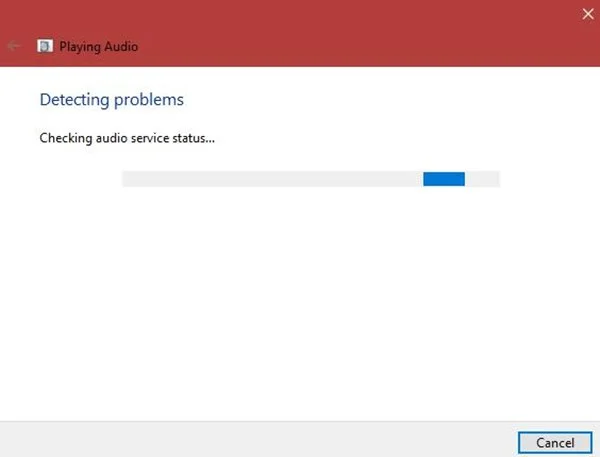Laptop menjadi salah satu perangkat yang cukup sering mengalami masalah, misalnya suara di laptop hilang. Apakah itu suara tidak keluar sama sekali maupun keluar tetapi terdengar sangat lemah atau distorsi. Tidak perlu khawatir karena postingan ini akan membahas daftar cara untuk mengaktifkan suara di laptop yang tidak keluar dengan sangat mudah.
Baca Juga: Cara Screen Recorder di Laptop Tanpa Membuat Lag
Mungkin Anda pernah ingin menonton video atau mendengarkan musik di laptop tetapi suara tidak muncul. Ini akan sangat mengecewakan mengingat ketika menggunakan laptop sering membutuhkan suara, khususnya untuk musik, video, game, atau lainnya. Oleh karena itu, Anda perlu mengetahui cara mengembalikan suara laptop yang hilang ampuh.
Daftar Isi
- 1 Kenapa Laptop Tidak Ada Suaranya?
- 2 1. Cara Mengaktifkan Suara di Laptop dengan Enable Speaker
- 3 2. Mengaktifkan Suara di Laptop dengan Update Driver Audio
- 4 3. Cara Mengaktifkan Suara di Laptop dengan Nonaktifkan Enhancement
- 5 4. Mengaktifkan Suara dengan Windows Troubleshooter
- 6 5. Cara Mengaktifkan Suara di Laptop dengan Membawanya ke Tukang Service
- 7 6. Mengaktifkan Suara di Laptop Menggunakan Speaker Eksternal
- 8 Akhir Kata
Kenapa Laptop Tidak Ada Suaranya?
Apa yang menjadi penyebab suara laptop tidak keluar? Sebelum mulai membahas cara mengatasinya, Anda juga perlu mengetahui penyebab speaker laptop tidak ada suara. Mungkin beberapa salah satu daftar berikut ada yang menjadi penyebab pada laptop Anda:
Speaker Mati
Penyebab utama laptop tidak mengeluarkan suara adalah speaker mati atau rusak. Hal ini dapat terjadi karena beberapa faktor, seperti penggunaan yang terlalu lama atau terkena air. Untuk mengatasi masalah ini, kita dapat membawa laptop ke tempat service terdekat untuk memperbaiki atau mengganti speaker.
Driver Audio Tidak Terinstal dengan Benar
Driver audio adalah program yang berfungsi untuk mengatur dan mengontrol suara pada laptop. Bukan tidak mungkin driver tidak terinstall dengan baik, sehingga suara laptop tidak keluar. Kita dapat memeriksa dan menginstal driver audio melalui Device Manager pada laptop.
Perangkat Output Salah Dipilih
Pada laptop, terdapat beberapa perangkat output yang dapat dipilih untuk mengeluarkan suara, seperti speaker internal, headphone, atau speaker eksternal. Jika perangkat output yang dipilih salah, maka suara tidak akan keluar. Kita dapat memeriksa dan mengubah perangkat output melalui pengaturan suara pada laptop.
Pengaturan Suara Tidak Benar
Pengaturan suara pada laptop juga dapat mempengaruhi keluarnya suara. Jika pengaturan suara tidak benar, seperti volume terlalu rendah atau suara dimatikan, maka suara tidak akan keluar. Kita dapat memeriksa dan mengatur pengaturan suara melalui pengaturan suara pada laptop.
Virus atau Malware
Virus atau malware pada laptop juga dapat mempengaruhi keluarnya suara. Hal ini dapat terjadi jika virus atau malware menginfeksi driver audio atau file suara pada laptop. Kita dapat memindai laptop menggunakan antivirus untuk menghapus virus atau malware.
Masalah Hardware Lainnya
Terkadang, masalah hardware lain pada laptop juga dapat mempengaruhi keluarnya suara, seperti masalah pada motherboard atau kartu suara. Jika ini terjadi, kita dapat membawa laptop ke tempat service terdekat untuk diperbaiki.
1. Cara Mengaktifkan Suara di Laptop dengan Enable Speaker
Jika speaker pada laptop Anda tidak aktif, maka cara pertama yang dapat Anda lakukan adalah dengan mengaktifkan speaker menggunakan opsi enable speaker. Berikut adalah langkah-langkah buat Anda yang ingin melakukannya:
- Klik ikon suara pada taskbar dan pilih opsi Open Sound Settings.
- Pilih output device yang ingin digunakan untuk output suara. Pastikan output device yang dipilih adalah speaker laptop Anda.
- Aktifkan speaker dengan mengklik tombol Enable pada bagian bawah output device.
- Tes suara dengan memutar musik atau video untuk memastikan suara sudah aktif.
2. Mengaktifkan Suara di Laptop dengan Update Driver Audio
Apabila metode pertama ternyata tidak berhasil mengatasi masalah suara pada laptop Anda, maka masalah bisa jadi karena driver audio yang tidak terinstall dengan benar. Untuk mengatasi masalah ini, Anda dapat mengupdate driver audio pada laptop Anda dengan tutorial berikut ini:
- Klik Windows search dan masukan kata kunci Device Manager.
- Klik pada opsi tersebut.
- Lalu, cari audio device pada laptop Anda dan klik kanan. Pilih opsi Update Driver.
- Pilih opsi Search automatically for updated driver software untuk mencari update driver secara otomatis. Jika update driver ditemukan, instal driver tersebut.
- Jika sudah, sekarang Anda bisa restart laptop Anda.
3. Cara Mengaktifkan Suara di Laptop dengan Nonaktifkan Enhancement
Cara mengatasi laptop yang tidak ada suaranya selanjutnya adalah dengan nonaktifkan enhancement. Belum tahu caranya? Berikut panduan lengkap tentang cara mengaktifkan suara di laptop dengan nonaktifkan enhancement:
- Pertama silahkan Anda buka pengaturan suara di laptop Anda. Anda bisa membuka pengaturan suara dengan klik kanan pada bagian ikon speaker dan pilih opsi Sound.
- Pada pengaturan suara, pilih opsi Sound Control Panel di bagian kanan bawah layar.
- Kemudian, akan muncul jendela baru yang berisi pengaturan suara pada laptop Anda. Pilih tab Enhancements.
- Periksa dan pastikan bahwa semua fitur enhancement dalam keadaan mati.
- Setelah itu, Anda bisa memilih opsi Disable All Enhancements untuk mematikan semua fitur enhancement di laptop Anda.
4. Mengaktifkan Suara dengan Windows Troubleshooter
Penggunaan Windows Troubleshooter menjadi cara mengatasi laptop tidak ada suara yang terbilang ampuh. Windows Troubleshooter merupakan fitur bawaan pada sistem operasi Windows yang berguna untuk memperbaiki masalah pada komputer. Fitur ini bisa digunakan untuk memperbaiki masalah pada suara, jaringan, koneksi internet, dan banyak lagi.
Dengan menggunakan Windows Troubleshooter, kita bisa dengan mudah menyelesaikan masalah pada laptop kita. Anda bisa mencobanya ketika sedang menemui masalah suara di laptop tidak muncul, langkah-langkahnya akan kami jelaskan di bawah ini:L
- Klik ikon suara yang ada di taskbar pada bagian kanan bawah layar laptop Anda.
- Kemudian, akan muncul beberapa opsi. Pilih saja opsi Troubleshoot sound problems.
- Windows Troubleshooter akan mulai melakukan pemindaian dan mencari masalah pada suara. Ikuti petunjuk yang muncul dan tunggu hingga pemindaian selesai.
- Jika pemindaian telah selesai, Windows Troubleshooter akan menampilkan hasilnya. Jika ada masalah yang ditemukan, ikuti petunjuk untuk memperbaikinya.
- Ikuti instruksinya dengan benar dan coba suara kembali untuk memastikan semuanya berfungsi dengan baik, bisa dengan memutar musik atau video.
5. Cara Mengaktifkan Suara di Laptop dengan Membawanya ke Tukang Service
Jika Anda sudah mencoba semua langkah di atas dan masalah tetap terjadi, kemungkinan besar masalah tersebut terkait hardware. Anda bisa membawa laptop tersebut ke tukang service terpercaya untuk dilakukan pengecekan dan perbaikan lebih lanjut.
6. Mengaktifkan Suara di Laptop Menggunakan Speaker Eksternal
Menggunakan speaker eksternal bisa menjadi solusi yang dapat membantu pengguna laptop ketika suara internal tidak berfungsi dan Anda sudah mencoba mengatasinya tetapi tidak berhasil. Speaker eksternal dapat dipasang ke laptop dengan mudah dan praktis. Speaker eksternal memiliki kualitas suara yang lebih baik daripada suara internal laptop, karena biasanya speaker eksternal dilengkapi dengan teknologi suara yang lebih baik dan ukuran driver yang lebih besar. Dalam artikel ini, kita akan membahas cara menghubungkan speaker eksternal ke laptop dan tips agar suara dapat keluar dengan baik.
Speaker eksternal tersedia dalam berbagai ukuran dan bentuk, mulai dari speaker mini portabel hingga speaker besar dengan beberapa unit speaker. Speaker yang lebih besar biasanya lebih baik dalam hal kualitas suara, namun mereka juga lebih berat dan sulit dibawa-bawa. Pastikan untuk memilih speaker eksternal yang memiliki daya dan output suara yang cukup besar. Semakin besar daya dan output suara, semakin baik kualitas suara yang dihasilkan.
Akhir Kata
Demikian beberapa cara mengaktifkan suara di laptop yang bisa menjadi solusi untuk Anda. Dengan beberapa langkah sederhana yang sudah kami jelaskan di atas, Anda bisa mengatasi masalah suara pada laptop Anda sendiri. Sebagai alternatif, Anda dapat membawanya ke ahlinya untuk diperbaiki. Selamat mencoba!